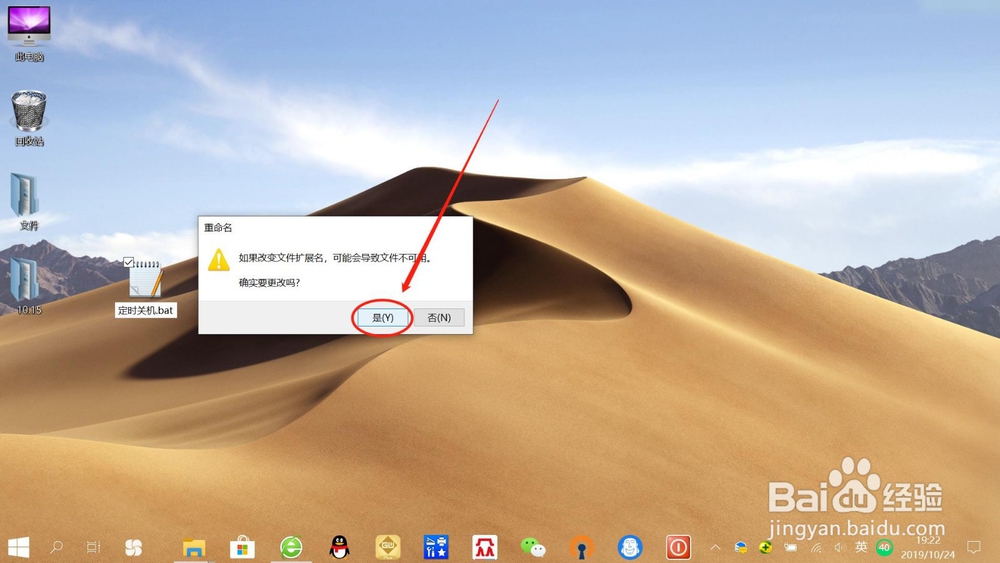1、新建文本文档。右键点击桌面空白处——“新建”——“文本文档”,如下图所示。
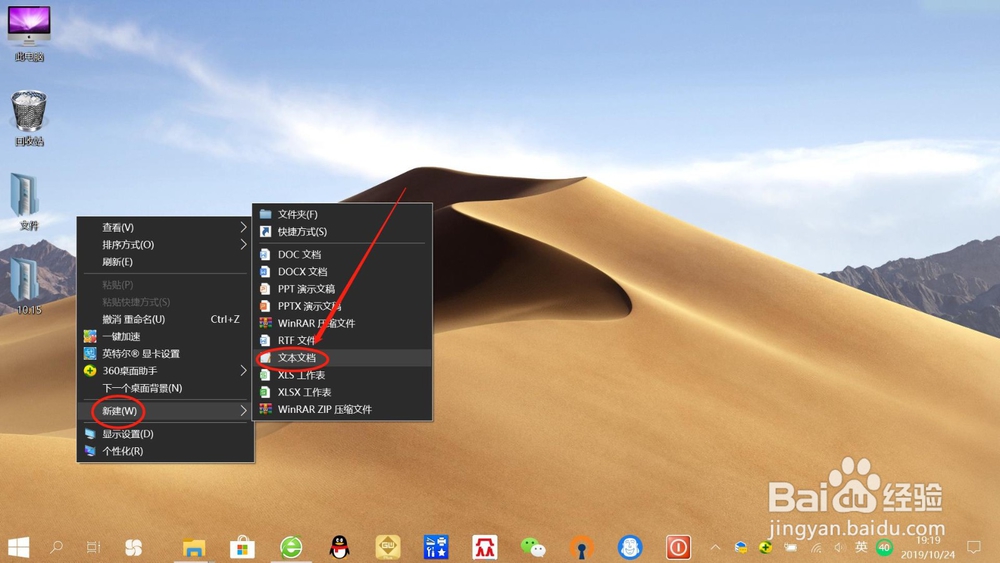
2、重命名文本文档。右键点击“新建文本文档”——“重命名”,输入名称“定时关机”,如下图所示。

3、输入并保存“关机命令”。双击打开文本文档,在文本文档中输入“shutdown-s-t 1800”,其中数字1800表示“1800s”后电脑自动关机,可以根据需要设定,接着保存文本文档即可。

4、修改文本文档后缀为“.bat”。点击文本文档,进入重命名模式,修改后缀即文件扩展名为“.bat”,弹出提示点击“是”,以后只需双击该bat文件,即可实现定时关机。